| だれでもかんたんに図がかける!いますぐできる!フリーソフトJw_cad |
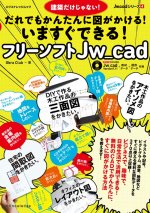
ObraClub著 |
だれでもかんたに図がかける!いますぐできる!
|
||
|
PREPARATION Jw_cadを使う準備をしよう |
|
|
Jw_cadと教材データのインストール/Jw_cadの起動と設定 |
|
|
|
Case Study1 基本操作をマスターしよう−1 |
| 会場案内図をかこう | |
|
円・円弧・線・文字をかく、消すなどの基本操作を学習しながら会場案内図をかいて印刷しましょう。 |
|
|
|
Case Study2 基本操作をマスターしよう−2 |
|
会場案内図に色を塗ろう |
|
| CaseStudy1でかいた会場案内図に着色し、あらかじめ用意されている案内マークを配置しましょう。ここではCAD特有のレイヤの利用についても学習します。 | |
 |
レイヤの利用◆1つの展開図で色違いのボックスを作ろう |
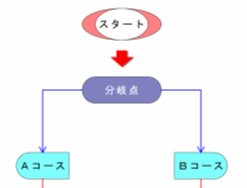 |
Case Study3 基本操作をマスターしよう−3 |
| チャート図をかこう | |
| レイヤを使い、寸法を指定して円・楕円・長方形・多角形などを作図する方法をマスターしましょう。また、図の移動・複写、文字や塗りつぶし色の変更も行います。 | |
 |
Case Study4 |
| 写真を挿入し、CD/DVDディスク紙ジャケを作ろう | |
|
デジカメで撮影した写真、スキャナで読込んだイラストなどの画像をJw_cad図面に挿入できます。ここではオリジナルのCD/DVD紙ジャケを作ることで、デジカメで撮影したJPEG画像を挿入・大きさ調整する方法を学習しましょう。 |
|
 |
Case Study5 |
| 住宅間取り図をかこう | |
| CADでは縮尺を設定をすることで、実際の建物の寸法(実寸)を指定して作図できます。ここではハガキサイズの用紙にS=1/100で間取り図をかきましょう。 | |
|
|
Case Study6 |
|
住宅間取り図をWord文書に貼り付けよう |
|
| Jw_cadで作図した図面を直接Word文書やExcel表に貼り付けることはできません。ここでは、付録CDに収録のOLE対応JWW/JWCビューワーJexPADを利用してJw_cadの図面をWord文書に貼り付ける方法を紹介します。 | |
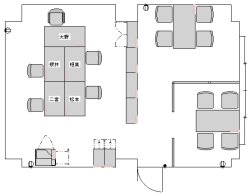 |
Case Study7 |
| オフィスレイアウト図をかこう | |
| 実測値から描いたスケッチを元にオフィスレイアウト図をかく手順を学習しましょう。標準的なサイズの机やキャビネット什器は図形ファイルとして付録データに用意されいます。 | |
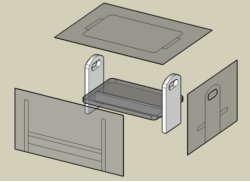 |
Case Study8 |
|
木工作品の三面図をかこう |
|
| 左図のペットテーブルをモチーフに、三面図の作図手順を学習しましょう。 | |
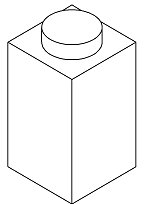 |
Case Study9 |
| アイソメ図をかこう | |
| アイソメ(アイソメトリック)は、斜めから見た立体を表現するための方法のひとつで、立体の形状を分かりやすく説明するための図として広く利用されています。ここでは、直方体とその上に円柱がのった立体をモチーフにアイソメ図の作図手順を学習しましょう。 | |
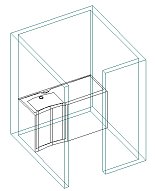 |
Case Study10 |
|
「2.5D」コマンドの基本をマスターしよう |
|
| Jw_cadには、平面図や立面(正面・側面)図から立体図を作成する「2.5D」コマンドがあります。教材図面を開き、「2.5D」コマンドの基本を学習しましょう。 | |
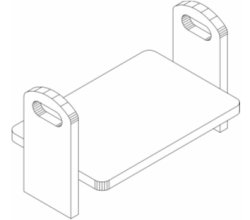 |
Case Study11 |
| 「2.5D」コマンドで木工作品の立体図を作成しよう | |
|
Case Study8で作図したペットテーブルの立体図を、「2.5D」コマンドを使って作成しましょう。 |
|
|
appendix |
本書の解説どおりにならない場合のQ&A |
|
付録データの使い方 |
|
| Lhazのインストールと使い方 for WindowsXP/Vista | |
| 付録データ
すぐに使える図形データ−家具、オフィス什器・OA機器、イラスト、チャート記号、ピクトグラム、人物・自動車などの添景を多数収録。 すぐに使える図面データ−バス座席表、サッカー、200mトラック、バスケットなど各種競技用のコート、日本地図、方眼紙、六角返しなどを収録。 |
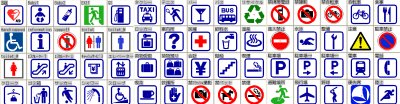 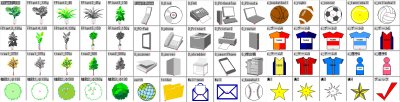  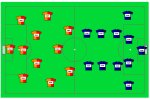 |
 |
|
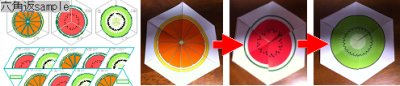 |
|


